Heim >Software-Tutorial >Computer Software >So zeigen Sie aufgezeichnete Videos schnell in OBS Studio an_So zeigen Sie aufgezeichnete Videos schnell in OBS Studio an
So zeigen Sie aufgezeichnete Videos schnell in OBS Studio an_So zeigen Sie aufgezeichnete Videos schnell in OBS Studio an
- 王林nach vorne
- 2024-04-23 12:40:05672Durchsuche
Wie kann ich das aufgenommene Video nach der Aufnahme eines Videos in OBS Studio schnell ansehen? Dieser vom PHP-Editor Xinyi verfasste Artikel bietet Ihnen eine Methode zum schnellen Anzeigen aufgezeichneter Videos in OBS Studio. Er stellt detailliert vor, wie Sie aufgezeichnete Videos schnell finden und abspielen können, und hilft Benutzern, das Problem der schwierigen Anzeige von Aufzeichnungen zu lösen.
1. Doppelklicken Sie zunächst auf das OBS-Symbol auf dem Computerdesktop, um die Software zu öffnen.
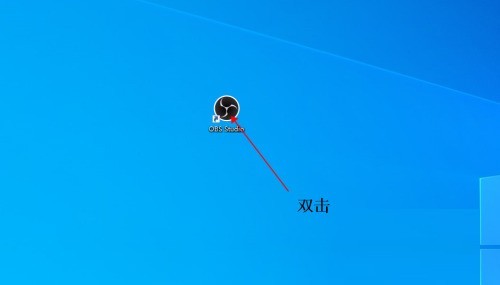
2. Klicken Sie dann in der Hauptoberfläche der Software in der Menüleiste auf [Datei].
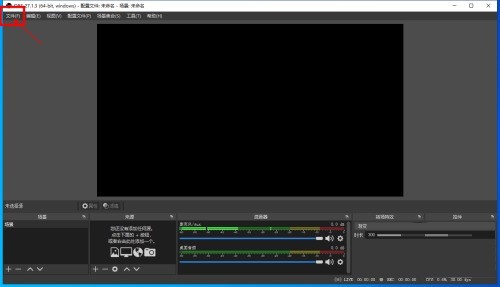
3. Klicken Sie dann im Datei-Dropdown-Menü auf [Video anzeigen].
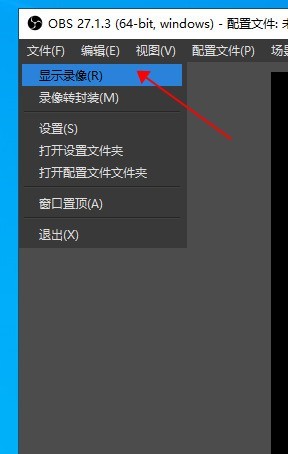
4. Öffnen Sie abschließend schnell den Ordner, in dem die Videodatei gespeichert ist, um das aufgenommene Video anzusehen.
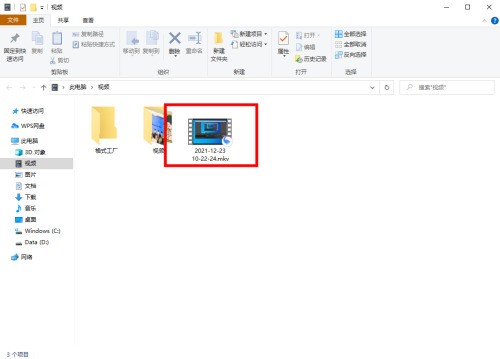
Das obige ist der detaillierte Inhalt vonSo zeigen Sie aufgezeichnete Videos schnell in OBS Studio an_So zeigen Sie aufgezeichnete Videos schnell in OBS Studio an. Für weitere Informationen folgen Sie bitte anderen verwandten Artikeln auf der PHP chinesischen Website!
In Verbindung stehende Artikel
Mehr sehen- So zeigen Sie versteckte Spiele auf Steam an
- Wie verwende ich geeignete Software, um DLL-Dateien auf einem Win10-Computer zu öffnen?
- So legen Sie das gespeicherte Kontokennwort fest und zeigen das gespeicherte Benutzerkontokennwort im 360-Browser an
- So markieren Sie mit CAD alle Maße mit einem Klick
- So brechen Sie den automatischen Randsprung des IE ab

